Win7系统怎么清除ie浏览器缓存?
时间:2024/3/26作者:未知来源:盾怪网教程人气:
- [摘要]相信经常使用ie浏览器的小伙伴都会发现这么个问题吧!那就是很多网站访问过一次后,第二次再访问时就会特别快,其实这就是浏览器缓存的作用。那么小伙伴你们知道该如何清理浏览器缓存吗?不知道的话,那么就随小...
相信经常使用ie浏览器的小伙伴都会发现这么个问题吧!那就是很多网站访问过一次后,第二次再访问时就会特别快,其实这就是浏览器缓存的作用。那么小伙伴你们知道该如何清理浏览器缓存吗?不知道的话,那么就随小编一块去看看清除ie浏览器的操作方法吧!
1,首先打开IE浏览器,然后点击右上角工具图标或者按Alt+X快捷键打开工具图标,如下图所示:
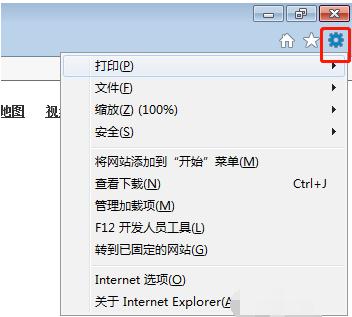
2,然后点击【Internet选项】,如下图所示:

3,然后点击常规下的删除按钮,弹出如下图窗口:
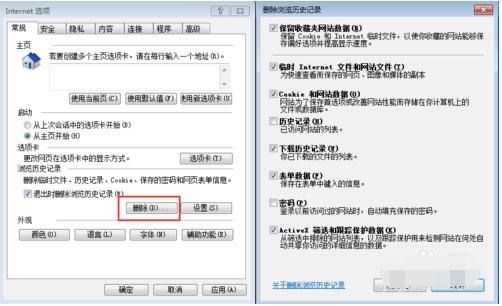
4,然后选择要删除的选项,点击删除按钮完成对缓存的删除,如下图所示:
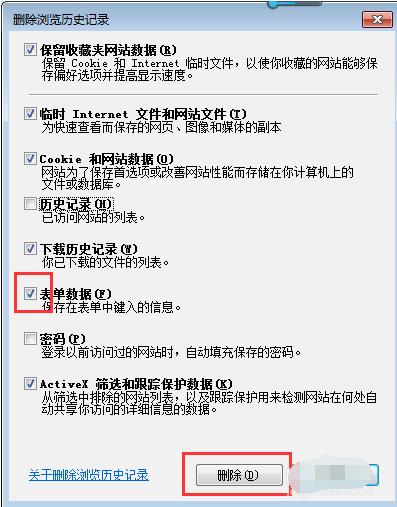
5,点击常规下设置按钮,弹出如下图窗口,然后点击历史记录可以设置历史记录保存网页的天数、Internet 临时文件、缓存和数据库。
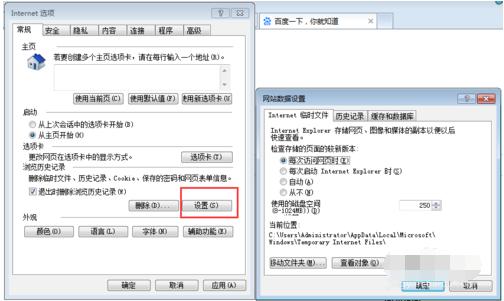
6,选中退出时删除浏览历史记录,然后点击应用按钮,在以后每次退出浏览器时,历史记录自动删除,如下图所示:
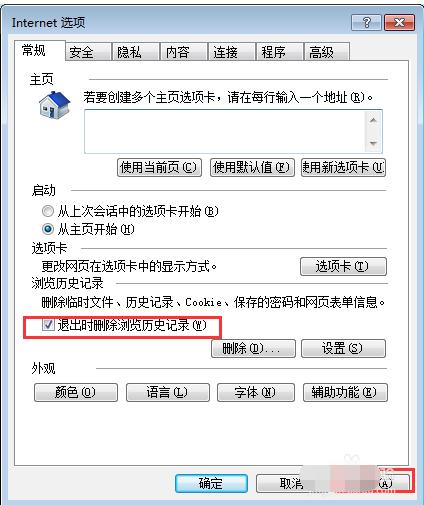 windows 7 的设计主要围绕五个重点——针对笔记本电脑的特有设计;基于应用服务的设计;用户的个性化;视听娱乐的优化;用户易用性的新引擎。 跳跃列表,系统故障快速修复等,这些新功能令Windows 7成为最易用的Windows。
windows 7 的设计主要围绕五个重点——针对笔记本电脑的特有设计;基于应用服务的设计;用户的个性化;视听娱乐的优化;用户易用性的新引擎。 跳跃列表,系统故障快速修复等,这些新功能令Windows 7成为最易用的Windows。
关键词:Win7系统如何清除ie浏览器缓存?